
Ändern des Papierformats oder des Papiertyps
Auf aktuelles Papierformat vergrößern oder verkleinern ([Papierformat])
Das Original wird gedruckt, nachdem es um einen Faktor vergrößert oder verkleinert wurde, der automatisch anhand des Originalformats und des Papierformats ermittelt wird.
Wenn Sie ein Papierformat auswählen, das größer als das Originalformat ist, wird das Original auf die Größe des Papierformats vergrößert. Wenn Sie ein Papierformat auswählen, das kleiner als das Originalformat ist, wird das Original auf die Größe des Papierformats verkleinert.
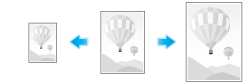
Wählen Sie unter [Papierformat] auf der Registerkarte [Basis] das Papierformat für den Druck aus. Der Zoomfaktor wird automatisch durch die unter [Originalformat] und [Papierformat] ausgewählten Papierformate bestimmt.
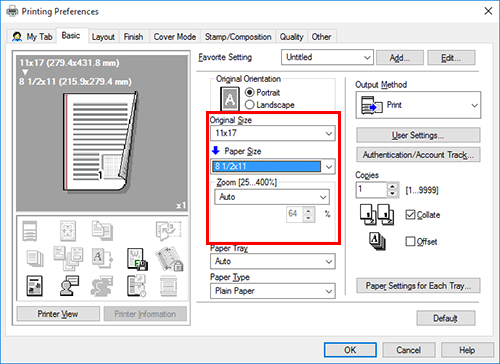
- Diese Funktion ist aktiviert, wenn [Zoom] auf [Auto] eingestellt ist.
Um den gewünschten Zoomfaktor vergrößern oder verkleinern ([Zoom])
Sie können das Originalbild vor dem Druck um den gewünschten Zoomfaktor vergrößern oder verkleinern. Der Zoomfaktor kann auf einen Wert zwischen 25% und 400% (in Schritten von 1%) eingestellt werden.
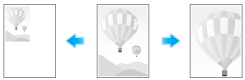
Geben Sie unter [Zoom] auf der Registerkarte [Basis] den Zoomfaktor an. Wenn Sie einen gemeinsamen Zoomfaktor in vertikaler und horizontaler Richtung angeben möchten, wählen Sie [Manuell] und geben den Zoomfaktor an. Wenn Sie einen unterschiedlichen Zoomfaktor in vertikaler und horizontaler Richtung angeben möchten, wählen Sie [Variabel] und geben den Zoomfaktor an.
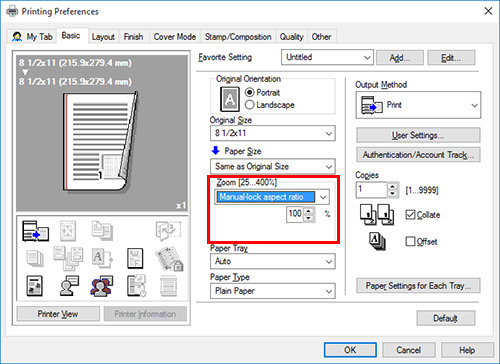
Auf benutzerdefiniertem Papier drucken ([Originalformat])
Drucken Sie Originale mit einem Spezialformat auf benutzerdefiniertem Papier.
In diesem Abschnitt wird erläutert, wie Papier mit einem benutzerdefinierten Format in die/den Stapelanlage/Spezialeinzug eingelegt wird.


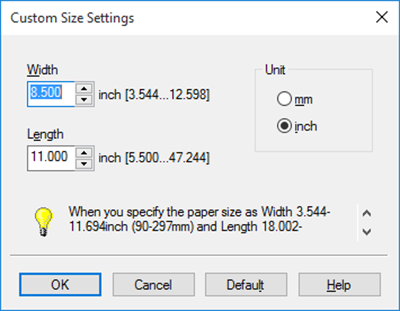
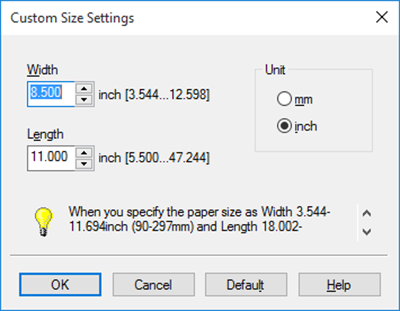
- Ausführliche Informationen über die Fächer, in die benutzerdefiniertes Papier eingelegt werden kann, sowie über die verfügbaren Formate finden Sie hier: Papier.
- Wenn Sie den PCL-Treiber verwenden, können Sie [Benutzerformat speichern...] auf der Registerkarte [Einstellungen] auf dem Bildschirm [Druckereigenschaften] auswählen, um ein benutzerdefiniertes Format zu registrieren. Das registrierte Papierformat kann unter [Originalformat] auf der Registerkarte [Basis] ausgewählt werden.
Papiertyp für den Druck festlegen ([Papiertyp])
Wählen Sie unter [Papiertyp] auf der Registerkarte [Basis] den Papiertyp für den Druck aus.
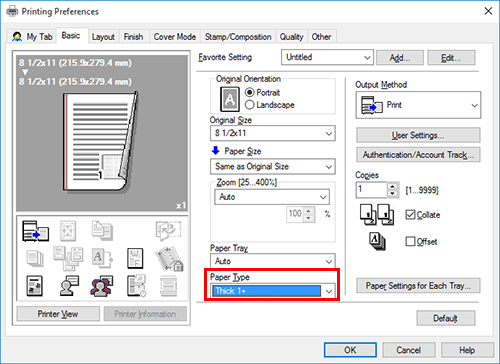
Wenn [Papiereinst. für jedes Magazin] auf der Registerkarte [Einstellungen] des Druckertreibers aktiviert ist, wählen Sie [Papiereinst. für jedes Magazin...] auf der Registerkarte [Basis] aus, und geben Sie den Papiertyp für jedes Fach an.
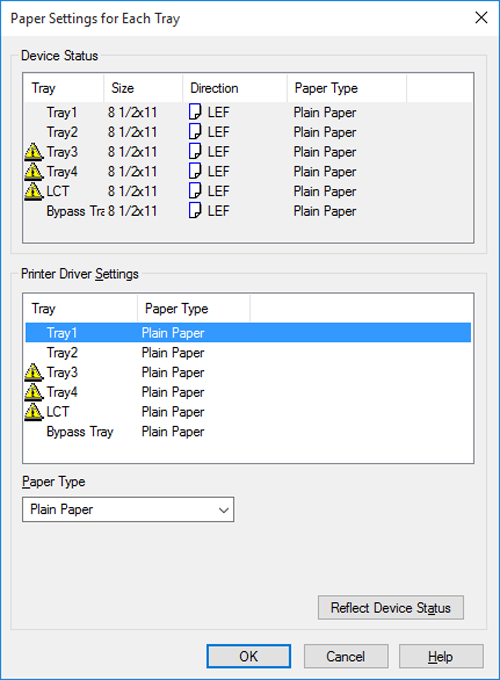
Papierfach für den Druck festlegen ([Papiermagazin])
Wählen Sie unter [Papiermagazin] auf der Registerkarte [Basis] das Papierfach für den Druck aus.
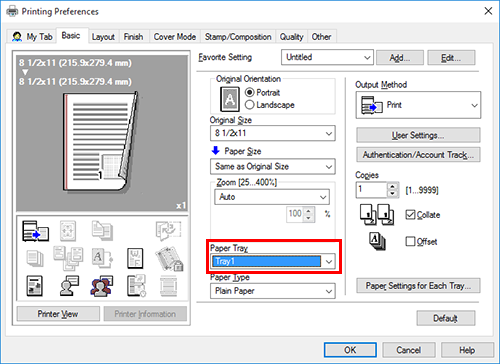
- Bei Auswahl von [Auto] auswählen, wird automatisch das Papierfach für das unter [Papierformat] angegebene Papier verwendet.
Auf Papier in mehreren Fächern drucken ([Durchschlag])
Sie können das Original auf verschiedene Blätter drucken, die in unterschiedlichen Fächern eingelegt sind. Da Sie mit diesem Druckbefehl Druckergebnisse erzielen, die einer Durchschlagkopie ähneln, wird diese Funktion "Durchschlag" genannt.
Beispielsweise können Sie mit diesem Druckbefehl ein Vorlagendokument auf Qualitätspapier drucken, das in Fach 1 eingelegt ist, und gleichzeitig eine Kopie auf Recycling-Papier ausgeben, das in Fach 2 eingelegt ist.
Diese Funktion ist besonders dann äußerst nützlich, wenn Sie ein Vorlagendokument und die entsprechende Kopie in einem Durchgang erstellen möchten.
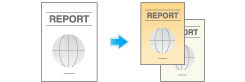
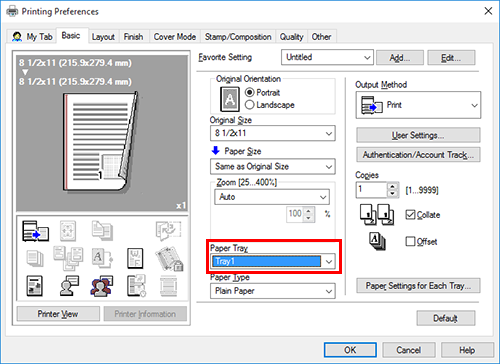
[Auto] kann nicht ausgewählt werden.
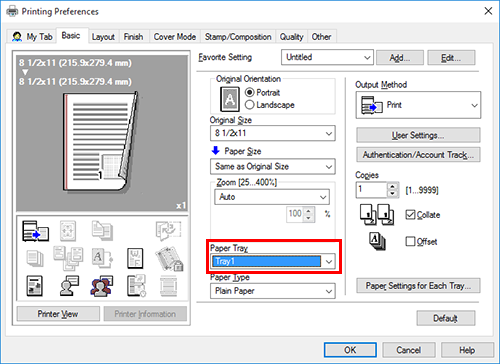
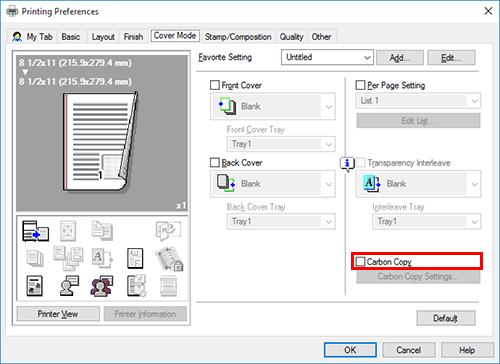
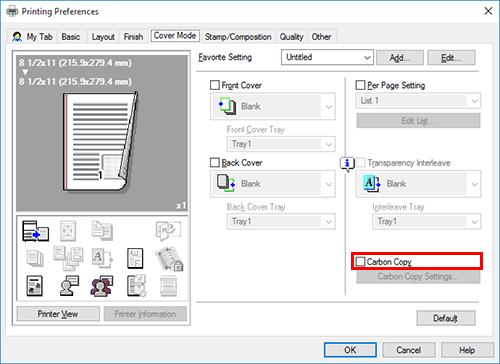
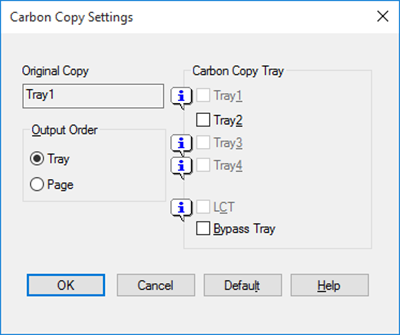
Ausführliche Informationen finden Sie in den Einstellungen für [Einst. für Durchschlag] (wird im Anschluss an diese Vorgangsbeschreibung erläutert).
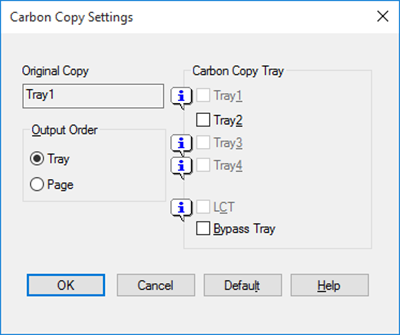
Einstellungen für [Einst. für Durchschlag]
Einstellung | Beschreibung |
|---|---|
[Original] | Das Papierfach für den Druck des Originals wird angezeigt. |
[Durchschlagfach] | Wählen Sie das Papiermagazin für die Durchschläge aus. Aktivieren Sie die Kontrollkästchen aller zu verwendenden Papiermagazine. |
[Ausgabereihenfolge] | Wählen Sie die Reihenfolge, in der die Durchschläge ausgegeben werden sollen.
|
- Wenn [Seite] unter [Ausgabereihenfolge] ausgewählt ist, können keine Mehrfachkopien gedruckt werden.

 in der oberen rechten Ecke einer Seite klicken oder tippen, wechselt es zu
in der oberen rechten Ecke einer Seite klicken oder tippen, wechselt es zu  und wird als Lesezeichen registriert.
und wird als Lesezeichen registriert.